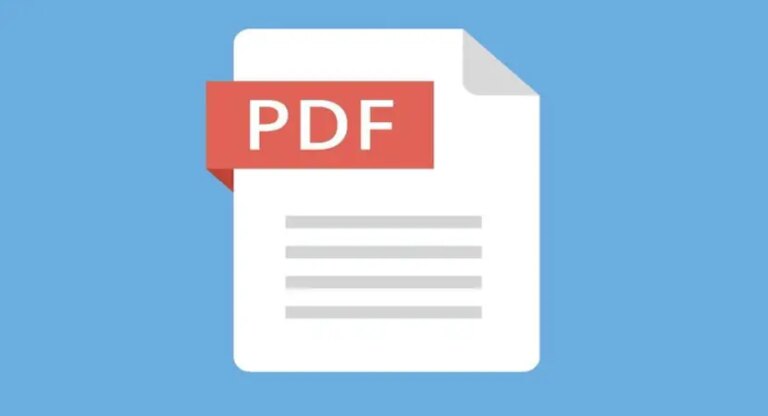Макет Write-Up – о том, как заполнить форму PDF на iPhone
В настоящее время формат PDF является удобным способом представления информации. Предположим, вы получили файл PDF и должны поделиться им, выполнив редактирование, введя учетные данные. Если в случае андроида попробовать это сделать заполнив с помощью Гугл Диска, а то можно конвертировать в ворд документ, а потом после заполнения опять конвертировать в ПДФ и расшарить с заинтересованным лицом. Но здесь возникает вопрос, как заполнить форму в формате PDF на iPhone; вы можете быть сбиты с толку тем, так ли это просто, как в Android. Заполнить форму на iPhone легко, используя простые приемы, описанные в статье.
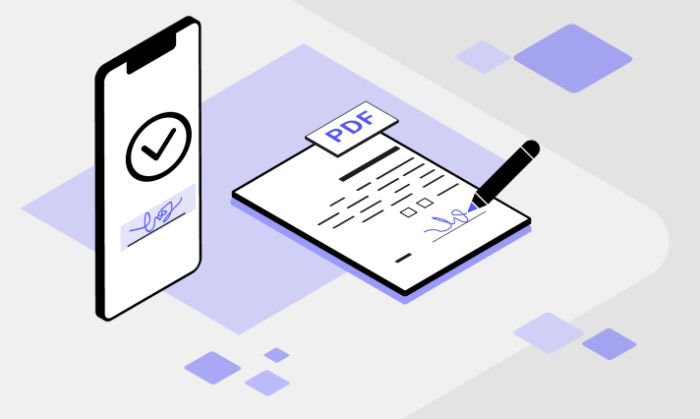
Следите за новостями в этой статье и узнайте, как завершить заполнение PDF-файлов с помощью Google Диска, некоторых известных приложений, таких как PDF Escape, Adobe Fill & Sign, и многих других подобных приложений. С подробными шагами каждого метода вы можете увидеть важные причины для использования этих инструментов.
Несмотря на некоторые приложения и Google Диск, мы представим еще несколько решений для ввода PDF-файлов на iPhone, поэтому продолжайте читать эту статью, откройте для себя эти методы и реализуйте их на своем iPhone. Вы также можете прочитать эту статью, если вам интересно, как конвертировать файлы vce в pdf.
Как заполнить форму PDF на iPhone?
Мы увидим, как вы можете заполнить форму на вашем iphone. Во-первых, давайте обсудим самый эффективный метод, который полезен на многих устройствах, то есть Google Диск, который является ключом к заполнению любого PDF-файла на любом устройстве, но как использовать Google Диск на iPhone; давайте посмотрим на это;
Гугл Диск
Этот метод привлекателен и привлекателен для большинства пользователей iPhone, поскольку этот подход прост и требует минимального количества шагов. Но как набрать pdf на iPhone с помощью Google Диска; давайте раскроем шаги этого;
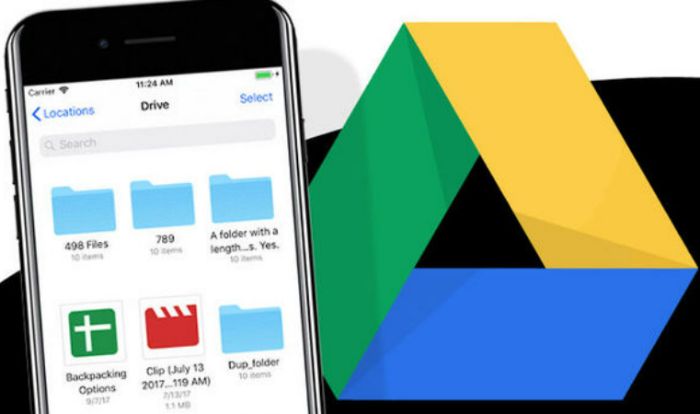
- Шаги по редактированию или заполнению PDF-файла на iPhone аналогичны шагам на Android. Просто откройте вложение электронной почты и сохраните PDF-файл в своей учетной записи Google Диска, в то время как у вас должен быть Аккаунт Google Диска задействовать этот метод.
- Откройте PDF-файл, который вы хотите заполнить, на Google Диске.
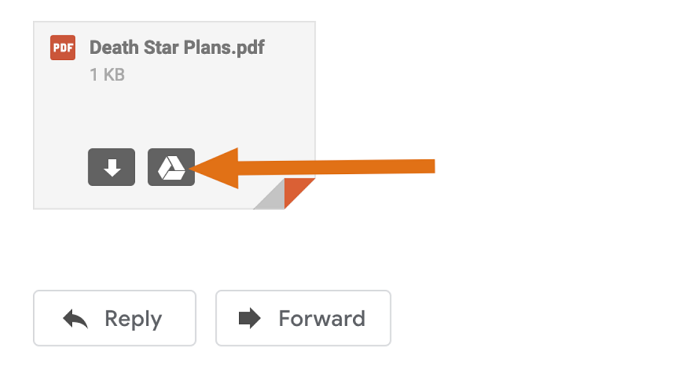
- Если PDF-файл доступен для редактирования, то под PDF-файлом вы можете увидеть параметр «Заполнить форму».
- Перейдите к опции «Заполнить форму» и без труда заполните PDF-файл; после заполнения PDF-файла нажмите значок «Сохранить» в верхней части PDF-файла.
Лучшие бесплатные приложения, которые хорошо работают на iPhone, чтобы заполнить PDF
Мы рассмотрим лучшие приложения, которые без особых усилий решают вопрос о том, как заполнить pdf-форму на iPhone, а их сервис — самый многообещающий раздаточный материал. В поисках лучших приложений встречаются имена PDFelement и Adobe Fill & Sign. Давайте посмотрим на твердость этих приложений;
PDFэлемент
Приложение, которое удовлетворяет потребности каждого человека, от ИТ-специалистов до неспециалистов, помогает всем, предоставляя свои услуги бесплатно и для любого устройства, такого как iPhone, Windows и Android.
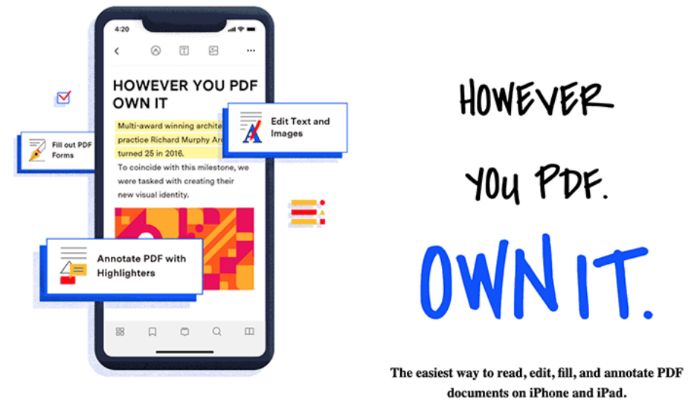
Это приложение включает в себя несложные шаги о том, как написать pdf на iphone, выполните перечисленные шаги и достигните желаемых результатов;
- Сначала загрузите приложение на свое устройство и откройте нужный PDF-файл в этом приложении. Перед этим загрузите PDF-файл, щелкнув значок «Открыть файлы».
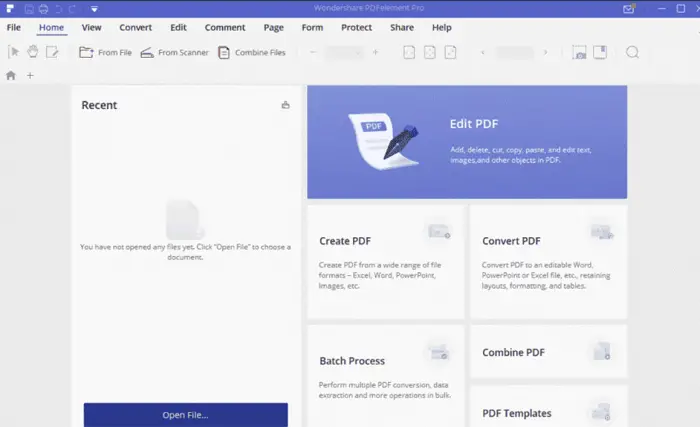
- Есть причины, по которым это приложение получило известность, поскольку даже если ваш PDF-файл не редактируется, вы можете редактировать, щелкнув, чтобы отредактировать, а затем добавить текст. Или же, если PDF редактируется, нажмите кнопку редактирования.
- После того, как вы заполните данные в формате PDF, вы сможете добавить свою подпись, внешнюю ссылку и многое другое. Это приложение поддерживает все эти функции, и после редактирования PDF нажмите кнопку «Сохранить».
Скачать: PDFэлемент
Adobe Заполнить и подписать
Это также одно из лучших приложений, которое упрощает все, например, редактирование, доступ и добавление подписи к PDF-файлу.
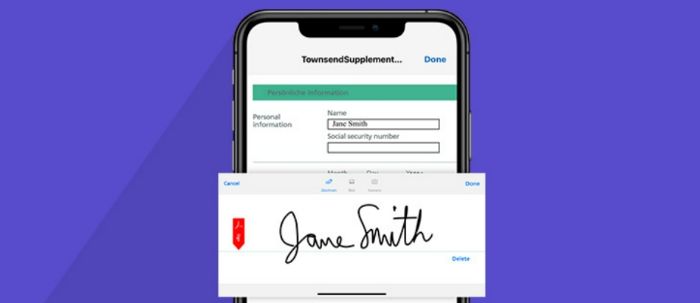
Использование этого приложения — детская игра; давайте раскроем эту пьесу;
- Это приложение работает с тремя основными правилами: заполнить, подписать и поделиться; это приложение предлагает простоту с этими таинствами. Давайте посмотрим, как это работает. Сначала загрузите это приложение на свой iPhone, загрузите документ электронной почты или отсканируйте форму с помощью камеры приложения.
- Теперь нажмите, чтобы ввести текст или галочки; после выбора этой опции вы можете редактировать PDF. Этот шаг завершает заполнение правила.
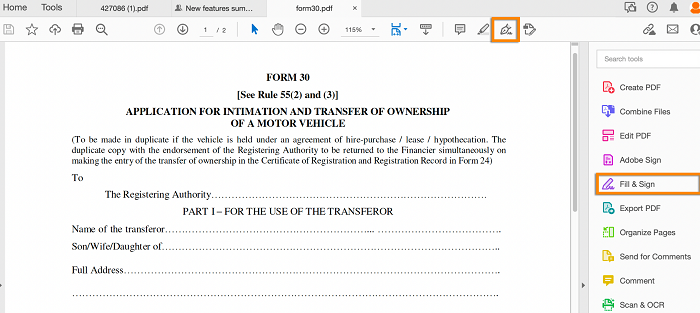
- После заполнения PDF-файла необходимыми фрагментами вы также можете поставить свою подпись и использовать ее в PDF-файле; это завершает ваш шаг подписи.
- После завершения редактирования PDF-файла отправьте его по электронной почте.
Скачать: Adobe — Заполнить и подписать
Некоторые другие приложения, которые могут превратить ваш iPhone в лучший редактор PDF
Здесь мы рассмотрим приложения, которые помогут вам легко редактировать PDF-файлы. Чтобы получить доступ к этим приложениям, вам, возможно, придется следовать определенной модели подписки. Великолепные приложения включают в себя;
PDF Эксперт
Это замечательное приложение работает как Pro и эффективно расшифровывает запрос о том, как заполнить форму PDF на iPhone. PDF Expert имеет несколько привлекательных функций, включая аннотирование PDF-файлов, управление PDF-страницами, слияние PDF-файлов и многие другие особенности, что делает это приложение файловым менеджером для вашего устройства.

Взгляните на шаги, чтобы заполнить форму на вашем iPhone;
- Как и в других приложениях, сначала установите приложение PDF Expert на свой iPhone, а затем щелкните, чтобы добавить текст или поле редактирования.
- Отредактируйте PDF-файл, а затем сохраните его в любом месте на своем устройстве.
Скачать: PDF Эксперт
GoodNotes4 — заметки и PDF
Это приложение представляет собой универсальный инструмент для редактирования PDF-файлов; здесь вы можете добавлять изображения и импортировать документы с Google Диска или Dropbox. Это приложение также повышает ценность вашего контекста, предоставляя различные стили шрифта. С помощью этих функций вы можете редактировать PDF-файл так, как вам удобно.
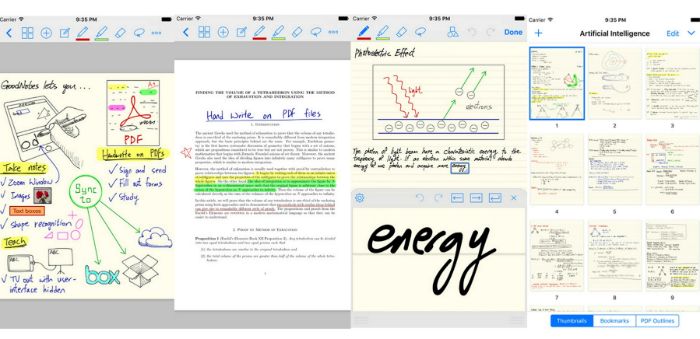
- Вы должны приобрести лицензию и нажать кнопку редактирования, чтобы использовать этот инструмент.
- После выбора параметра редактирования вы можете увидеть несколько вариантов редактирования PDF-файла по-разному. А после завершения редактирования вы можете поделиться документом с помощью электронной почты или любого облачного сервиса.
Скачать: GoodNotes4 — заметки и PDF
См. также: Инструменты Gmail | Топ-10, которые можно использовать в 2022 году для повышения производительности
Часто задаваемые вопросы
Как можно заполнить онлайн-форму?
Вы можете использовать Google Диск на своем устройстве, выбрать необходимую форму, которую хотите заполнить, а затем нажать кнопку «Заполнить форму». Если вы хотите узнать подробный процесс заполнения формы с помощью Google Диска на iPhone, читайте в статье раздел Как заполнить форму pdf на iPhone. После того, как вы закончите изменять PDF, нажмите «Сохранить».
На iPhone, как вы заполняете вложение электронной почты?
Шаги для заполнения вложения электронной почты следующие: Сначала приступайте к вложению электронной почты. С помощью опции инструментов рисования заполните PDF. Заполните вложение электронной почты в соответствии с вашими предпочтениями и нажмите кнопку «Готово».
Что именно означает термин заполняемый PDF?
Заполняемый PDF-файл означает, что вы можете вводить текст в различные поля PDF-файла; это показывает, что PDF в определенной степени редактируется. Заполняемые PDF-файлы, которые открываются в любом современном средстве просмотра PDF, таком как Acrobat, Preview, Chrome и Bluebeam, могут работать с инструментом «Формы».
Сложно ли редактировать PDF?
Редактировать PDF-файл немного сложно, так как обычно PDF-файлы разработаны таким образом, что никто не может вносить в них изменения. Но с помощью разных инструментов этот процесс стал проще.
Прочтите эту статью о 6 сертификатах кибербезопасности, которые следует учитывать в 2022 году.
Вывод
Подводя итог статье, мы увидели наиболее удовлетворительные ключи, как заполнить pdf-форму на iphone. С помощью этих клавиш вы можете легко заполнять или редактировать форму PDF, а в этих приложениях есть несколько привлекательных маркеров, которые могут вам помочь. Общим для этих инструментов является то, что редактирование PDF-файлов с помощью этих инструментов несложно. Если у вас возникли трудности с заполнением PDF-файлов с помощью этих приложений, выполните шаги, описанные в статье, и добейтесь отличных результатов.

![[Resolved] Как я могу профилировать код C ++, работающий в Linux?](https://20q.ru/wp-content/uploads/2021/11/fpwus.png)
![Как обрезать видео | 4 лучших способа [Quick Guide]](https://20q.ru/wp-content/uploads/2021/12/how-to-crop-a-video-768x416.jpg)